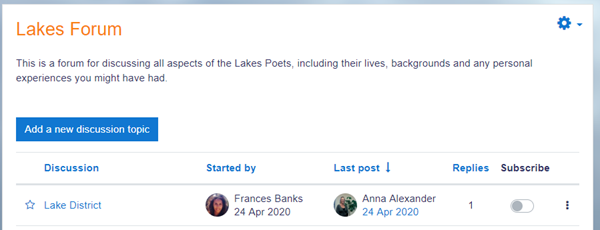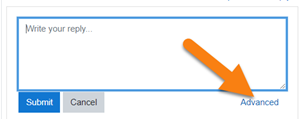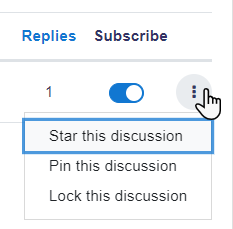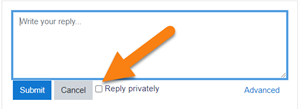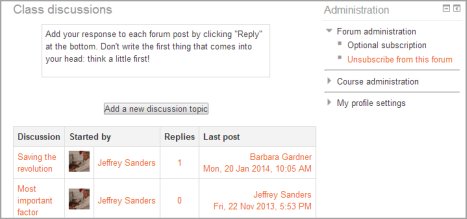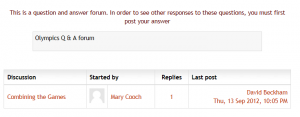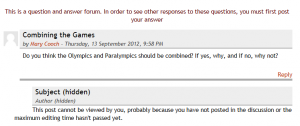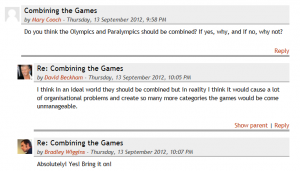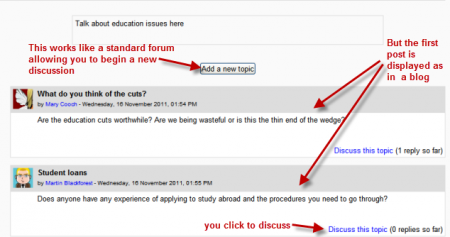Nota: Esta página es acerca de la actividad de foro para Moodle 2.9 y más recientes. Para la documentación anterior, vaya a Módulo de foro.
¿Qué es la actividad de Foro?
La actividad de Foro le permite a los estudiantes y profesores intercambiar ideas al publicar comentarios como parte de un 'hilo' de un debate. Se pueden incluir archivos tales como imágenes y multimedios dentro de las publicaciones en foro. El profesor puede elegir valorar publicaciones en foros y también es posible darles permiso a los estudiantes para que valoren las publicaciones de unos a otros.
Nota: El foro de novedades en un nuevo curso Moodle es solamente para que los profesores pongan anuncios y NO es un foro de discusión para los estudiantes.
Para añadir un foro Usted debe de Activar la edición y seleccionarlo del Selector de actividades.
Usted puede encontrar más información en la documentación para Configuraciones de foro. Para información acerca del uso de foros, ve la documentación de Usando Foro
¿Cómo se configura?
- In a course, with the editing turned on, choose 'Forum' from the activity chooser.
- Give it a name and, if needed, a description.
- Choose your Forum type, clicking the question mark (?) icon for descriptions of each type. If you're unsure, use the default Standard forum for general use.
- Expand the other sections to define the settings you want. For more help, see Configuraciones del foro
- Click Save and display and, optionally, add a post to get started.
¿Cómo funciona?
Vista del estudiante
Students access the forum by clicking the icon on the course page and depending on the forum type selecting, will typically be see a button to start a new discussion topic. They can sort discussions, subscribe to discussions from the toggle button, and favourite/bookmark discussions from the star icon on the left. This moves the discussion to the top of the list, under any discussions pinned by the teacher.
When starting a new discussion or replying If they click into a discussion, they have a link to reply and a 'Permalink'.
When replying, a basic text editor is available. Clicking the link Advanced displays the full editor and options such as uploading attachments.
Posts can be edited for a limited time,usually 30 minutes, dependent on the administrator's settings.
Vista del profesor
Teachers additionally have three dots to the right of the Subscribe option, allowing them to pin, star or lock discussions.
When replying to a forum post, teachers also optionally can send a Private reply which is only seen by that particular student. Students cannot reply to this private reply.
¿Cuál foro necesito?
En el (por defecto) Foro estándar para uso general, los estudiantes verán un texto introductorio en un espacio separado arriba de la lista de discusiones. Los estudiantes ven un botón para iniciar (un hilo con) una discusión nueva.
En Una discusión única simple los profesores plantean una pregunta y los estudiantes exclusivamente pueden contestar; no iniciar un nuevo tópico/tema de discusión. Esto es muy útil para mantener enfocada una discusión.
El Foro de Preguntas y Respuestas es el más adecuado cuando se requieran respuestas a una pregunta en particular. El profesor plantea una pregunta y los estudiantes anotan sus posibles respuestas. Por defecto, un foro de Preguntas y Respuestas requiere que cada estudiante publique su respuesta antes de poder ver las de los demás.
El Foro estándar mostrado en un formato similar a un blog funciona como el foro estándar para uso general, pero la primera publicación de cada discusión se muestra (como en un blog) de forma tal que los usuarios puedan leerla y después elegir responder al hacer clic en el botón para "Discutir este tópico/tema" al fondo a la derecha de la publicación.
¿Necesita más ayuda?
Vea también
- 28/Módulo de foro con la versión anterior de esta página